Podmienené formátovanie slúži na rýchle zvýraznenie dôležitých informácií v tabuľkovom hárku. Niekedy však vstavané pravidlá formátovania nie sú dostačujúce. Pridaním vlastného vzorca do pravidla podmieneného formátovania môžete zvýšiť jeho použiteľnosť a urobiť tak veci, ktoré vstavané pravidlá nedokážu.
Predpokladajme, že si vediete záznam o narodeninách pacientov svojej zubnej ambulancie, z ktorého viete, kedy sa blížia narodeniny niektorého z nich. Daných pacientov potom označíte, že dostali od vás blahoželanie k narodeninám.
V tomto hárku vidíme požadované informácie pomocou podmieneného formátovania riadeného dvoma pravidlami, pričom každé obsahuje vzorec. Prvé pravidlo sa nachádza v stĺpci A a formátuje budúce narodeniny. Druhé pravidlo v stĺpci C formátuje bunky hneď po zadaní písmena “Y”, ktoré označuje, že blahoželanie k narodeninám bolo odoslané.
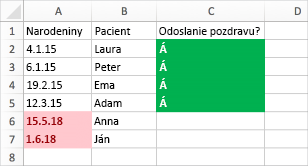
Postup na vytvorenie prvého pravidla:
-
Vyberte bunky A2 až A7. Urobte to presunutím myši z bunky A2 na bunku A7.
-
Na karte Domov kliknite na položky Podmienené formátovanie > Nové pravidlo.
-
V poli Štýl kliknite na položku Klasický.
-
V poli Klasický kliknite na položku Formátovať iba prvé alebo posledné hodnoty a zmeňte ju na Použiť vzorec na určenie buniek, ktoré sa majú formátovať.
-
V ďalšom poli zadajte vzorec: =A2>TODAY()
Vzorec používa funkciu TODAY a zisťuje, či majú dátumy v stĺpci A vyššiu hodnotu ako dnešný dátum, teda či sú v budúcnosti. Ak je to tak, bunky sa naformátujú.
-
V poli Formátovať pomocou kliknite na položku Vlastný formát.
-
V dialógovom okne Formát buniek kliknite na kartu Písmo.
-
V poli Farba vyberte možnosť Červená. V poli Štýl písma vyberte možnosť Tučné.
-
Kliknutím na tlačidlo OK zavrite dialógové okná.
Formátovanie sa použije na stĺpec A.
Postup na vytvorenie druhého pravidla:
-
Vyberte bunky C2 až C7.
-
Na karte Domov kliknite na položky Podmienené formátovanie > Nové pravidlo.
-
V poli Štýl kliknite na položku Klasický.
-
V poli Klasický kliknite na položku Formátovať iba prvé alebo posledné hodnoty a zmeňte ju na Použiť vzorec na určenie buniek, ktoré sa majú formátovať.
-
V ďalšom poli zadajte vzorec: =C2="Y"
Vzorec testovaním zisťuje, či bunky v stĺpci C obsahujú písmeno “Y” (uzavretie písmena Y do úvodzoviek Excelu oznamuje, že ide o text). Ak je to tak, bunky sa naformátujú.
-
V poli Formátovať pomocou kliknite na položku Vlastný formát.
-
V hornej časti kliknite na kartu Písmo.
-
V poli Farba vyberte možnosť Biela. V poli Štýl písma vyberte možnosť Tučné.
-
V hornej časti kliknite na kartu Výplň a vyberte v časti Farba pozadia položku Zelená.
-
Kliknutím na tlačidlo OK zavrite dialógové okná.
Formátovanie sa použije na stĺpec C.
Vyskúšajte si to
V príkladoch uvedených vyššie sme použili veľmi jednoduché vzorce na podmienené formátovanie. Vyskúšajte si to aj sami a použite iné vzorce, ktoré už poznáte.
Tu je ešte jeden príklad, ak chcete vidieť vyššiu úroveň používania. Zadajte do zošita nasledujúcu tabuľku údajov. Začnite v bunke A1. Potom vyberte bunky D2:D11 a vytvorte nové pravidlo podmieneného formátovania, ktoré používa nasledujúci vzorec:
=COUNTIF($D$2:$D$11;D2)>1
Keď vytvoríte pravidlo, uistite sa, že sa vzťahuje na bunky D2:D11. Nastavte použitie farebného formátu v bunkách, ktoré spĺňajú kritériá (t. j. v stĺpci D sa uvádza viac než jedno mesto – Ždiar a Svit).
|
Prvé |
Posledné |
Telefón |
Mesto |
|
Anna |
Miháliková |
555 – 1213 |
Ždiar |
|
Ľuboš |
Kollár |
555 – 1214 |
Liptovský Podzámok |
|
Peter |
Budaj |
555 – 1215 |
Svit |
|
Štefan |
Peťovský |
555 – 1216 |
Nižná Boca |
|
Marek |
Čečko |
555 – 1217 |
Brezno |
|
Silvia |
Beňová |
555 – 1218 |
Svit |
|
Michal |
Lehotský |
555 – 1219 |
Žitná |
|
Peter |
Malý |
555 – 1220 |
Malatíny |
|
Ján |
Rybárik |
555 – 1221 |
Ždiar |
|
Katarína |
Bieliková |
555 – 1222 |
Košice |










